Cara Mengubah Tema Gmail Dengan Gambar Sendiri – Gamail adalah sebuah email yang di kembangkan oleh pihak google, gamail ini snediri sering di gunakan untuk mengerim dan menerima pesan, file dan lainnya melaui surel email.
untuk membedakan akun email (jika anda memiliki akun gmail ynag banyak) sebaiknya anda harus mengganti tema di setiap akun gmail anda, lalu bagaimana cara mengubah tema gmail dengan gambar sendiri di laptop atua pc ?
nah untuk hal tersebut kami membuatkan tutorial ini supaya anda tau cara mengganti tema gmail di laptop atau pc anda.
Cara Mengubah Tema Gmail Dengan Gambar Sendiri
untuk cara mengubah tema gmail dengan gamabar sendiri bisa di bilang cukup mudah (bagi merka yang sudah -paham dengan menggunakan gmail ini. namun untuk anda yang baru mengguankan gmail ini mungkin kebinugngan atau mungkin jug anda lupa cara mengganti teman gmail anda.
ada beberapa manfaat yang mungkin anda dapatkn saat mengganti tema gmail anda, yaitu mampu mengikatakan produktivitas dan membantu menggurangi stres (di kreada anda mengguakan foto penyemangat anda sebagai tema gmail anda), mampu membedakan akun gmail anda (supaya tidak tertukar atau binggung).
nah yuk langsung saja kita ke langkah langkah cara ubah tema gmail di laptop atau pc anda :
- Buka Browser Anda

di langkah pertama ini anda lansgung saja buka browser anda yang terdapat akun gmail di dalamnya.
- Masuk Ke Gmail
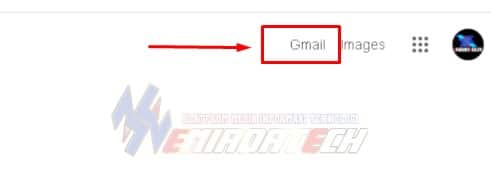
Setelah anda berda di dalam browser anda, langkah selanjutnya nda buka saja gmail anda. ( jika anda mengguanakn serach engine google pada chrome anda, maka anda akan bisa lngsung masuk ke gmail dengan mengklik shortcut pada halaman pencarian google. contohnya seperti gmabar di atas.
- Klik Menu Settings Gmail

jika anda sudah berada di dalam menu gmail ini, langkah selanjutnya anda klik saja pada bagian pengaturan gmail, contohnya seperti gmabar di atas.
- Klik View All Theme Gmail
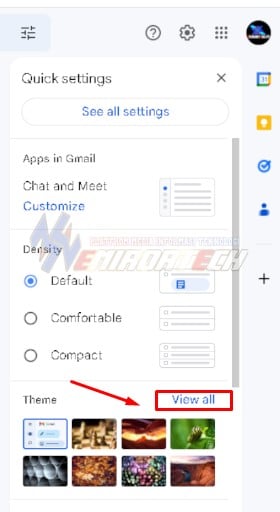
nah di dalam menu pengaturan gmail ini, maka nantinya anda akan menukan berbagi fiut di dalam, yang salah stunya ya itu menu theme , di sini anda klik saja view all untuk mengganti teme tampilan gmail anda.
- Klik My Photos
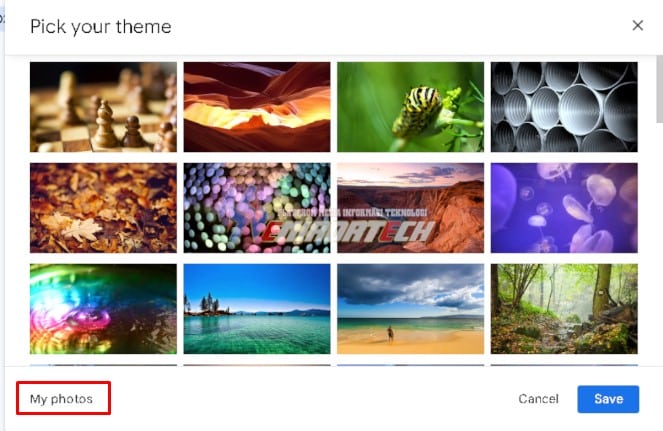
sebernahnya disni anda sudah bisa menggubah tema gmail anda, di kaerakan sudah di sediakan beberapa gambar tema yang bsia andagunakan, di karenakan kita akan menggunakan foto sendiri maka kita klik pada bagian my photos (foto saya).
- Pilih Folder Pifolie Photos
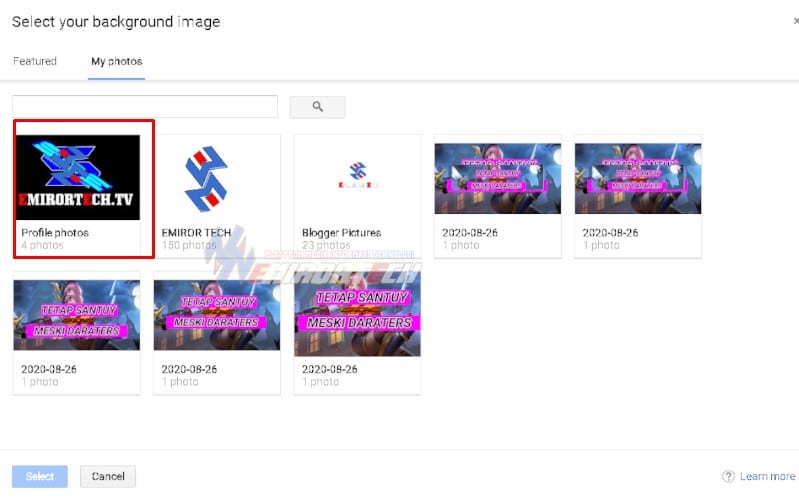
kenpa anda harus memilih profile photos, karena anda harus meng upload foto terlebih dahulu di foto profil akun gmail anda, maka nantinya anda bisa menggunakan foto sesuai dengan ke inginan anda sendiri.
- Pilih Foto Lalu Klik Select

langkah terkahir ini, anda pilih saja foto mana yang ingin anda gunakan sebagi tema atau tamilan backgroud pada gmail anda. setlah itu anda tinggal men savenya dengan mengklik tombol select. maka secara otomatis tema atau latar belakang (backgroud) pada gmail anda kan berubah sesuai dengan keinginan anda tadi.
Penutup
nah begitulah cara ubah tema di gmail, bagiaman menurut anda ? mudah atau sulit, dengan ini anda bosa memperindah tampilan gmail anda.
kalau ada salah kata kami mohon maaf sebesar besarnya, sekian dan terima kasih, semog bermanfaat.

